4 Cara Ganti Password Gmail dengan Mudah untuk Berbagai Kondisi
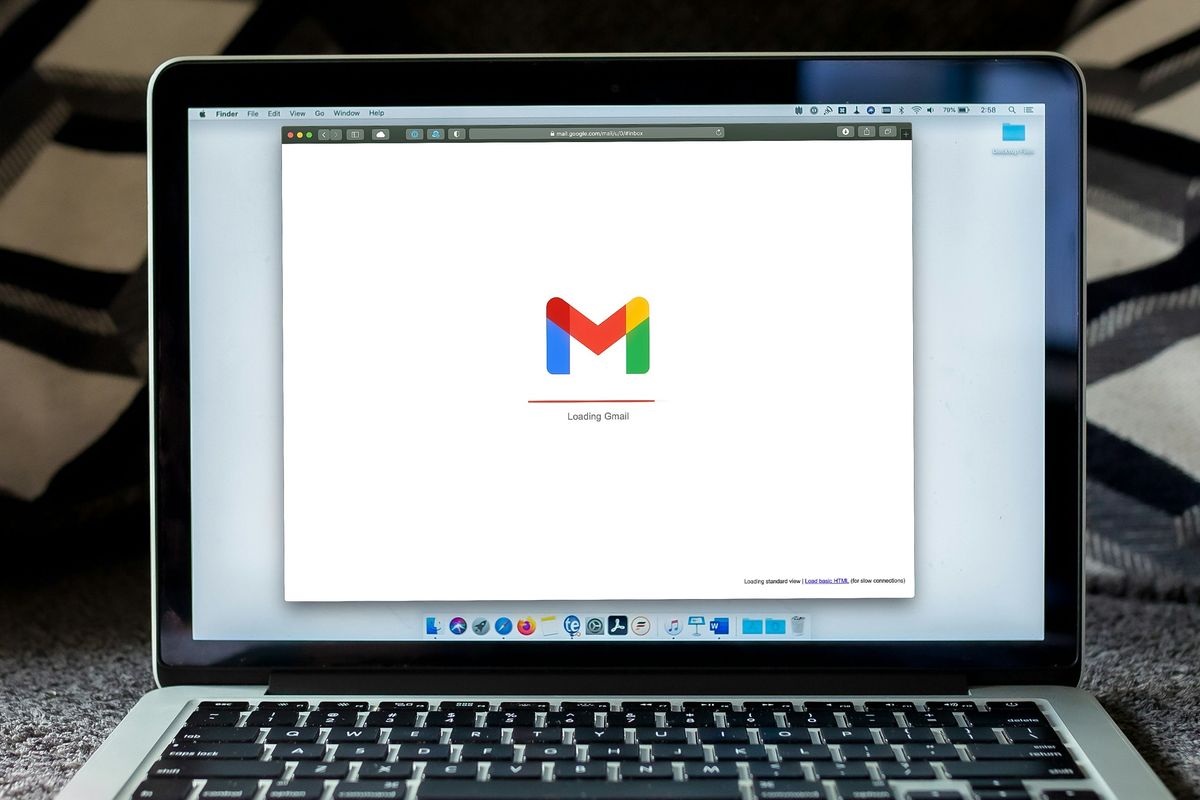
- Pengguna penting untuk mengetahui beberapa panduan dalam mengelola akun e-mail Gmail. Salah satu panduan itu seperti cara ganti password Gmail. Cara ini bakal berguna dalam berbagai kondisi.
Cara ganti password Gmail bakal berguna dalam kondisi, misalnya, pengguna ingin memperbarui kata sandi lama dengan komposisi yang lebih kuat. Password yang kuat dibutuhkan agar akun Gmail tak mudah dibobol.
Baca juga: 10 Cara Mengatasi Penyimpanan Gmail Penuh dengan Mudah dan Praktis
Selain itu, cara mengganti password Gmail juga dibutuhkan buat mengatasi masalah yang umum terjadi, yaitu lupa kata sandi. Jika lupa kata sandi Gmail, pengguna perlu menggantinya agar bisa login.
Lantaran bakal berguna untuk berbagai kondisi, pengguna kiranya perlu mengetahui cara mengganti password Gmail. Lantas, bagaimana cara ganti password Gmail?
Jika tertarik untuk mengetahui lebih lanjut, silakan simak penjelasan penjelasan di bawah ini mengenai cara ganti password Gmail untuk berbagai kondisi seperti saat lupa atau ingin memperbaruinya.
Cara ganti password Gmail
Cara ganti password Gmail itu pada dasarnya cukup mudah. Ada banyak pilihan cara mengganti password Gmail yang bisa dilakukan pengguna untuk berbagai kondisi seperti saat lupa atau ingin memperbaruinya.
Baca juga: 3 Cara Mengatasi Penyimpanan Gmail Penuh padahal E-mail Sudah Dihapus, Mudah
Namun, tiap kondisi itu memiliki cara ganti password Gmail yang sedikit berbeda. Adapun penjelasan yang lebih detail mengenai cara mengganti password Gmail adalah sebagai berikut.
1. Cara ganti password Gmail di menu pengaturan akun
Cara ganti password Gmail yang pertama adalah melalui menu pengaturan akun. Cara ini cocok dilakukan untuk kondisi ketika pengguna ingat kata sandi Gmail dan ingin memperbaruinya dengan komposisi yang lebih kuat. Adapun caranya adalah sebagai berikut:
- Buka website ini #. Pastikan telah login akun Gmail di website tersebut dengan memasukkan alamat e-mail dan password.
- Jika sudah login, pilih menu “Keamanan” dan klik opsi “Sandi”.
- Masukkan password yang lama untuk memverifikasi permintaan mengganti password.
- Selanjutnya, buat password baru untuk menggantikan yang lama dan konfirmasi.
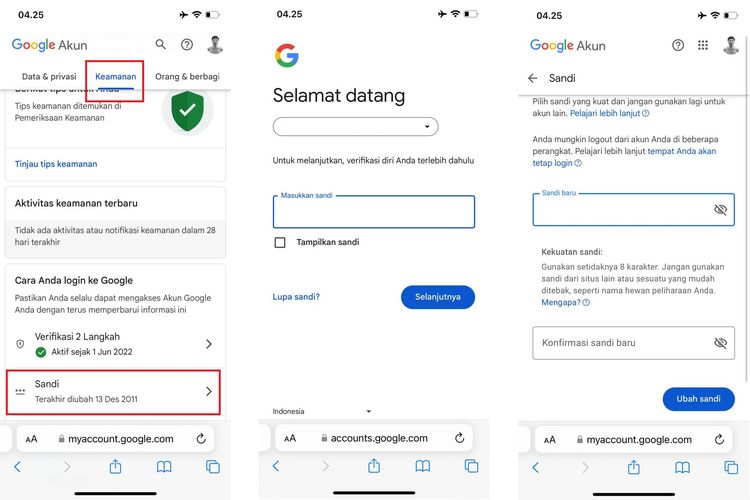 /Zulfikar Hardiansyah Ilustrasi cara ganti password Gmail di menu pengaturan akun.
/Zulfikar Hardiansyah Ilustrasi cara ganti password Gmail di menu pengaturan akun.Kini, pengguna berhasil mengganti password Gmail yang lama dengan yang baru. Penting diingat, cara di atas hanya bisa dilakukan saat pengguna ingat password Gmail yang lama. Cara tersebut tidak dapat dilakukan saat pengguna lupa kata sandi Gmail.
Bila lupa, terdapat cara lain yang bisa dipakai untuk mengganti kata sandi Gmail. Untuk lebih lengkapnya, penjelasan soal cara mengganti password Gmail yang lupa kata sandi sendiri bisa dilihat di bawah ini.
2. Cara mengganti password Gmail dengan nomor telepon
Cara mengganti password Gmail yang kedua adalah menggunakan nomor telepon untuk menerima kode verifikasi. Cara kedua ini dapat dilakukan untuk kondisi ketika pengguna lupa kata sandi Gmail dan akun telah ditautkan dengan nomor telepon yang aktif.
Saat lupa kata sandi Gmail, pengguna bisa mengajukan permintaan untuk menggantinya dengan diverifikasi menggunakan nomor telepon yang terdaftar. Dalam pendaftaran akun Gmail, pengguna biasanya diminta mencantumkan nomor telepon aktif.
Nomor telepon itu berfungsi untuk mengirim kode verifikasi saat terdapat permintaan atas berbagai perubahan pada akun Gmail, termasuk dalam urusan pergantian password Gmail karena lupa.
Kode verifikasi permintaan ganti password Gmail itu bakal dikirim via SMS ke nomor telepon terdaftar itu. Adapun penjelasan soal cara mengganti password Gmail dengan nomor telepon saat lupa kata sandi adalah sebagai berikut:
Terkini Lainnya
- Samsung Galaxy M56 5G Meluncur, Bawa Bodi Tipis dan Datar
- Nvidia Hadapi Kerugian Rp 92 Triliun Imbas Ekspor Chip Dibatasi
- WhatsApp Siapkan Fitur Baru, Orang Lain Tak Bisa Simpan Foto dan Video Kita
- Video Lama Ungkap Alasan Bos Apple Pilih Rakit iPhone di China
- Jadwal MPL S15 Minggu Ini, Ada "Derby Klasik" RRQ Hoshi vs Evos Glory
- Hadiah Kompetisi E-sports EWC 2025 Tembus Rp 1 Triliun
- iPhone 6s Kini Masuk Kategori HP Lawas
- Meta Tambah Keamanan Akun Instagram Remaja Indonesia, Batasi Live dan DM
- Arti Logo XLSmart, Operator Seluler Hasil Merger XL-Smartfren
- XLSmart Resmi Beroperasi, Janjikan Peningkatan Layanan
- Cara Cek Tilang ETLE via Online
- 10 HP Terlaris di Indonesia
- 50 Ucapan Jumat Agung 2025 Penuh Kasih dan Harapan buat Dibagikan ke Medsos
- Mobile Legends Kolaborasi dengan Naruto, Ada Skin Sasuke, Kurama, dll
- 2 Cara Reset Explore Instagram biar Lebih Sesuai Minat
- WhatsApp Siapkan Fitur Baru, Orang Lain Tak Bisa Simpan Foto dan Video Kita
- Cara Mengganti Nomor WhatsApp Tanpa Keluar Grup dengan Mudah dan Praktis
- Jutaan Website Rawan Dibajak akibat "Bug" Plugin Wordpress
- Microsoft Akan Hapus Control Panel Windows, Ini Gantinya
- Instagram Rilis Fitur Lagu di Profil, Mirip Medsos Jadul MySpace
- Sehari Dirilis, Kanal YouTube Cristiano Ronaldo Langsung Dapat Golden Play Button